كيفية بناء متجر طباعة باستخدام سمة KALLYAS WordPress
نشرت: 2022-07-19يحلم الكثير من الناس بفتح متجر طباعة خاص بهم. الإبداع. الاستقلال. هذا المفهوم يغري العديد من الأشخاص الذين يرغبون في كسب لقمة العيش لأنفسهم دون الرد على رئيسهم. لكن البدء يمكن أن يمثل تحديًا ، خاصة إذا كنت تواجه صعوبة في تصميم الويب.
بعد كل شيء ، ستحتاج إلى موقع ويب عالي الجودة لمناشدة قاعدة العملاء المستهدفة. وإذا كنت تفتقر إلى مهارات التصميم ، فقد تشعر بأن هذا مستحيل. لحسن الحظ ، لا يجب أن يكون الأمر كذلك.
في الواقع ، يمكنك بسهولة استخدام سمة WordPress لإنشاء متجر طباعة أحلامك. اليوم ، سنتحدث بشكل خاص عن فوائد موضوع KALLYAS Creative WordPress ولماذا يكون مفيدًا بشكل فريد لإطلاق متجر طباعة بسرعة وسهولة.
نحن نعلم أنك حريص على التعلم ، لذا دعنا نبدأ في ذلك.
حول موضوع KALLYAS Creative WordPress
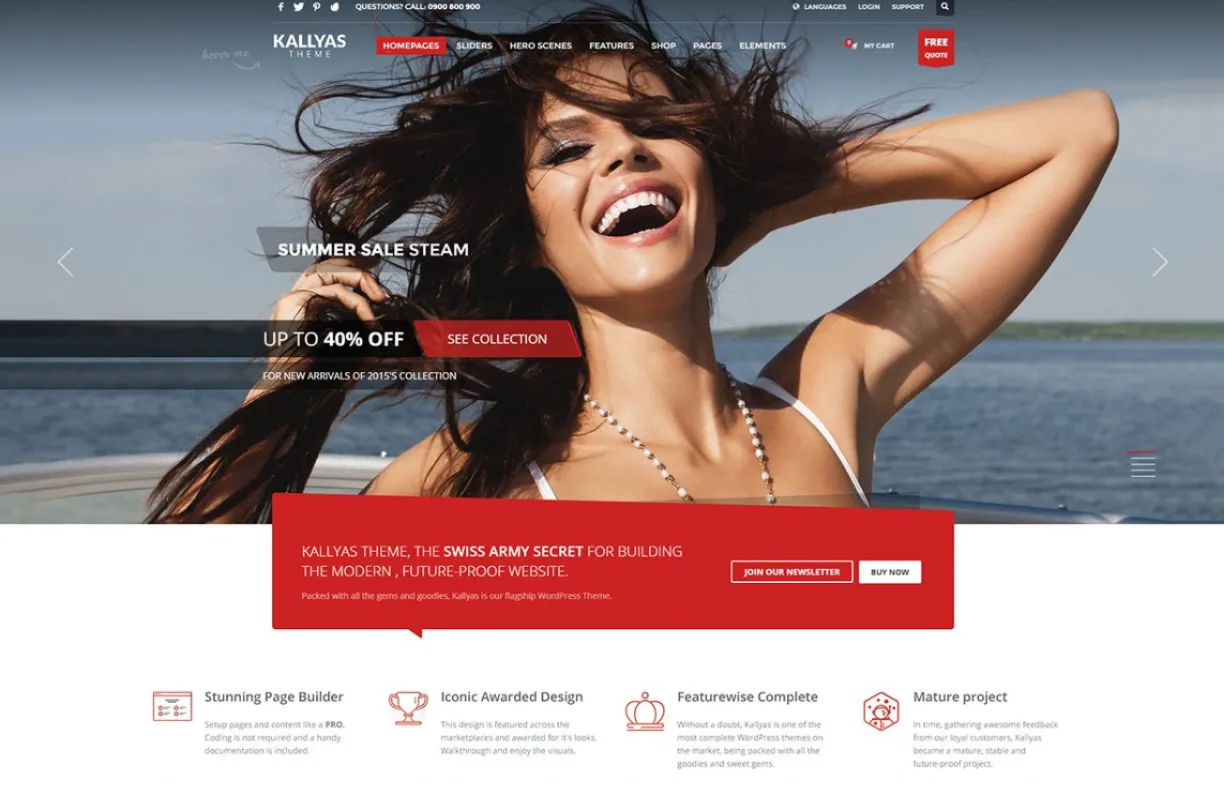
للبدء ، دعنا نراجع بعض المعلومات الأساسية. يعد موضوع KALLYAS Creative WordPress أحد الأشكال العديدة لموضوع KALLYAS الذي يعطي الأولوية لمن يعملون في صناعات الخدمات أو الذين يسعون وراء المساعي الإبداعية. إنه خيار مثالي للمصورين والفنانين والموسيقيين والمصممين وكذلك المهتمين بموضوعات الموضة ونمط الحياة والجمال.
يمكنك الاختيار من بين العديد من الخيارات التجريبية أيضًا للتركيز على التخطيط المحدد و / أو نمط التصميم الذي تريده لموقعك على الويب
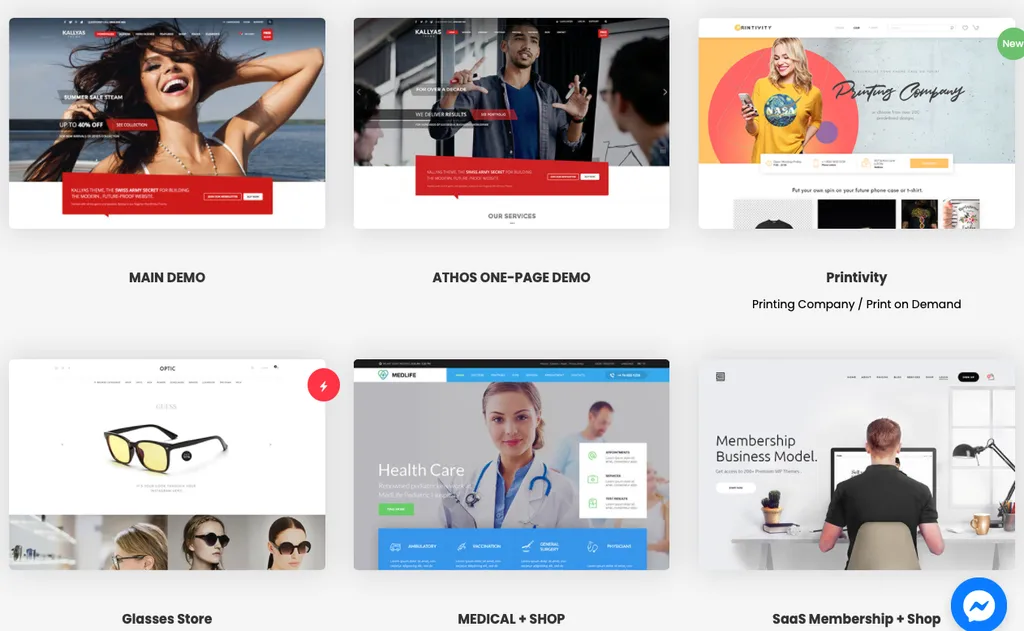
يمكن استخدام هذا الموضوع للتدوين بالإضافة إلى مساعي التجارة الإلكترونية ويتضمن الدعم الكامل لـ WooCommerce. يأتي مع خيارات تخطيط مناسبة تمامًا للمتاجر الإبداعية عبر الإنترنت ، بما في ذلك محلات الطباعة ، ولكن يمكن تخصيصها بسهولة للعمل في الصناعات الأخرى مثل الفنادق والمنتجعات الصحية ووكلاء السفر ومدربي اللياقة البدنية ومطوري تطبيقات الأجهزة المحمولة.
يضم الموضوع حاليًا أكثر من 40.000 عملية بيع على ThemeForest ويتضمن مجموعة كبيرة من الميزات التي يمكنك البدء في استخدامها على الفور ، بما في ذلك:
- منشئ صفحات WPBakery مع تحرير كامل بالسحب والإفلات
- أكثر من 70 نسخة تجريبية كاملة
- دعم WooCommerce
- 150 عنصرًا مبنيًا مسبقًا
- دعم Live Search
سيوفر شراء هذا المظهر أيضًا الوصول إلى Zion Builder والدعم الكامل والتحديثات المجانية مدى الحياة.
كيفية إنشاء متجر طباعة عبر الإنترنت باستخدام سمة KALLYAS WordPress
لتبدأ في تصميم متجر طباعة مخصص بموضوع KALLYAS ، ما عليك سوى اتباع بعض الخطوات. لقد حددنا أهمها هنا حتى تتمكن من إطلاق متجرك بشكل أسرع وبأقل قدر من المتاعب.
1. قم بتثبيت سمة KALLYAS
يعد تثبيت سمة KALLYAS WordPress عملية بسيطة يمكن إكمالها في بضع دقائق فقط. بمجرد تنزيل ملفات السمات ، ستحتاج إلى فك ضغطها وتحميلها إلى WordPress الخاص بك بالانتقال إلى لوحة معلومات WordPress الخاصة بك ثم النقر فوق المظهر> السمات> إضافة جديد .
ثم انقر فوق " تنشيط " لجعل المظهر مباشرًا. بعد ذلك ، ستتمكن من البدء في استخدام سمة KALLYAS.
2. حدد تصميم الصفحة الرئيسية
مع وجود أكثر من 70 عرضًا توضيحيًا للاختيار من بينها ، قد يكون اختيار العرض المناسب أمرًا صعبًا. فيما يلي بعض العوامل التي يجب مراعاتها عند اختيار تصميم الصفحة الرئيسية باستخدام سمة KALLYAS WordPress:
- التخطيط: أول شيء يجب التفكير فيه هو تخطيط موقع الويب الخاص بك. هل تريد تنسيقًا تقليديًا أحادي العمود أم تريد شيئًا فريدًا؟ يقدم موضوع KALLYAS كلا الخيارين ، بحيث يمكنك تحديد الخيار الأنسب لاحتياجاتك.
- نمط التصميم: هناك اعتبار آخر مهم وهو أسلوب تصميم موقع الويب الخاص بك. يتضمن موضوع KALLYAS تصميمات فاتحة وداكنة ، لذا يمكنك اختيار التصميم الذي يعكس علامتك التجارية بأفضل شكل.
- الميزات: أخيرًا ، ألق نظرة على الميزات المضمنة في كل تصميم للصفحة الرئيسية. تتضمن بعض التصميمات منزلقات ، بينما يشتمل البعض الآخر على أزرار الحث على اتخاذ إجراء أو نماذج الاتصال. فكر في الميزات الأكثر أهمية بالنسبة لك واختر التصميم الذي يتضمنها.
يأتي موضوع KALLYAS Creative WordPress حاليًا مع 70 عرضًا تجريبيًا مختلفًا للاختيار من بينها. لأغراضنا المتمثلة في إنشاء متجر طباعة مذهل ، سنستخدم عرض Printivity هنا اليوم.
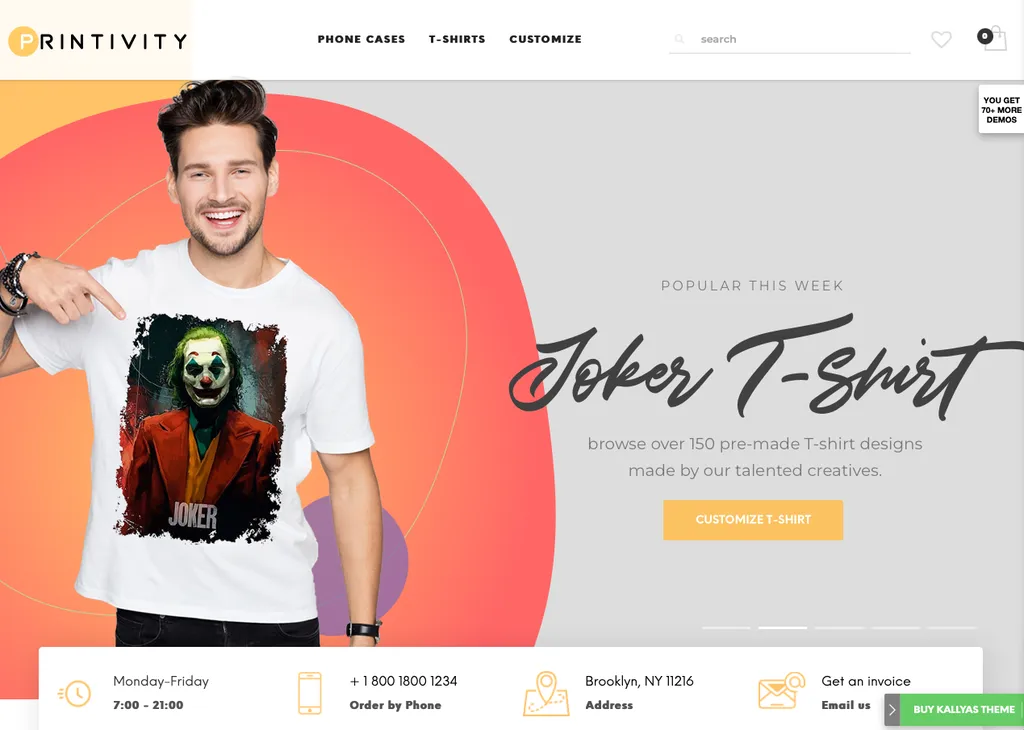
3. إجراء تخصيصات النمط
نظرًا لأن KALLYAS عبارة عن سمة WordPress متعددة الأغراض توفر للمستخدمين مجموعة واسعة من الميزات والخيارات للتخصيص ، يمكنك ضبط تصميم موقعك عن طريق الاستفادة الكاملة من تخصيصات النمط المتوفرة. يأتي السمة مع منشئ صفحات السحب والإفلات ، بحيث يمكنك بسهولة إنشاء صفحات وتخطيطات مخصصة. يتضمن KALLYAS أيضًا مجموعة متنوعة من الوحدات النمطية التي يمكنك استخدامها لإضافة وظائف إلى موقعك.
ما عليك سوى الانتقال إلى Appearance> Customizer في لوحة معلومات WordPress للوصول إلى هذه الخيارات.
على سبيل المثال ، تتيح لك وحدة "إدارة الأحداث" إنشاء وإدارة الأحداث على موقعك. يمكنك أيضًا استخدام وحدة التسوق لإضافة متجر عبر الإنترنت إلى موقع الويب الخاص بك. مع العديد من الميزات والخيارات ، تجعل KALLYAS من السهل إنشاء موقع ويب يناسب احتياجاتك تمامًا.
يدعم المظهر أيضًا عناوين فرعية غير محدودة وألوان غير محدودة ومجموعة كبيرة من أشرطة التمرير المخصصة لعرض أفضل العناصر والعروض الخاصة والمبيعات والمزيد.
بالإضافة إلى ذلك ، يمكنك إنشاء مشاهد بطل لجذب انتباه زوار موقعك بشكل أكبر:

اختر من بين تخطيطات مدونة متعددة (في كل تكوين عمود يمكنك التفكير فيه) واستفد من مجموعة متنوعة من ميزات تخطيط المحفظة التي يمكن أن تتكامل جيدًا في متجرك عبر الإنترنت (والذي سنتحدث عنه بعد قليل) لعرض أفضل أعمالك وعروضك الحالية.
يمكنك أيضًا تبديل تصميم الصفحات الفردية لتناسب احتياجاتك الخاصة. إضافة أشياء مثل جداول الأسعار أو قوائم الخدمات أو عبارات الحث على اتخاذ إجراء لمعلومات الاتصال مثل:


هناك شيء واحد اعتقدنا أنه ممتع حقًا وهو تضمين رؤوس العطلات الإضافية والعناوين المتحركة. يتذكر زوار الموقع حقًا اللمسات الشخصية ، لذلك إذا جعلهم موقعك يبتسمون ، فلن ينسوا ذلك.
4. قم بتثبيت البرنامج المساعد WooCommerce
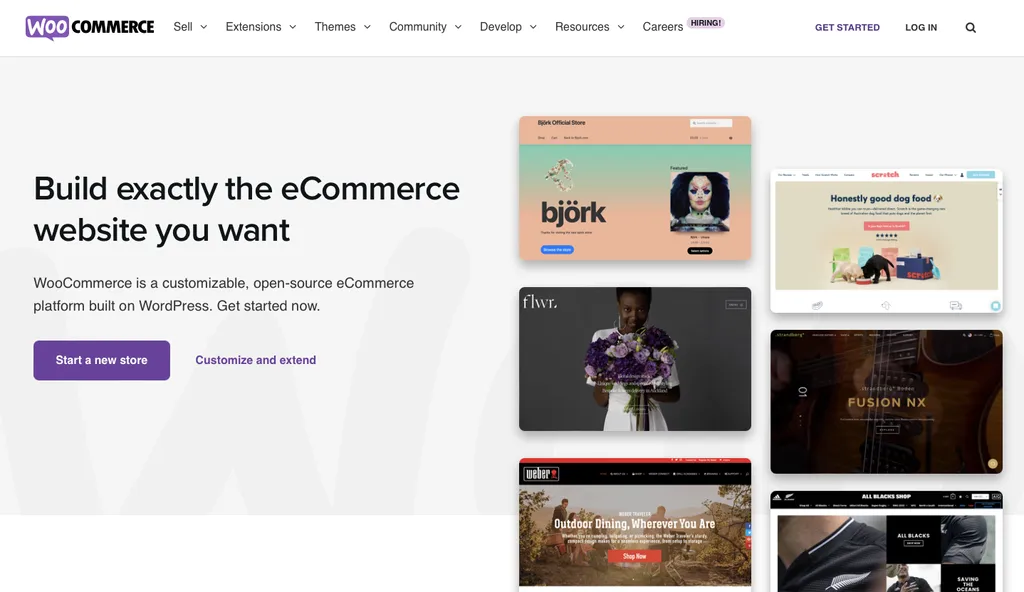
لإعداد متجر الطباعة الخاص بك (والبدء بالفعل في بيع المنتجات) ، ستحتاج إلى تثبيت المكون الإضافي WooCommerce أولاً.
يعد تثبيت البرنامج المساعد WooCommerce عملية سريعة وسهلة. ما عليك سوى اتباع هذه الخطوات وستكون جاهزًا للعمل في أسرع وقت:
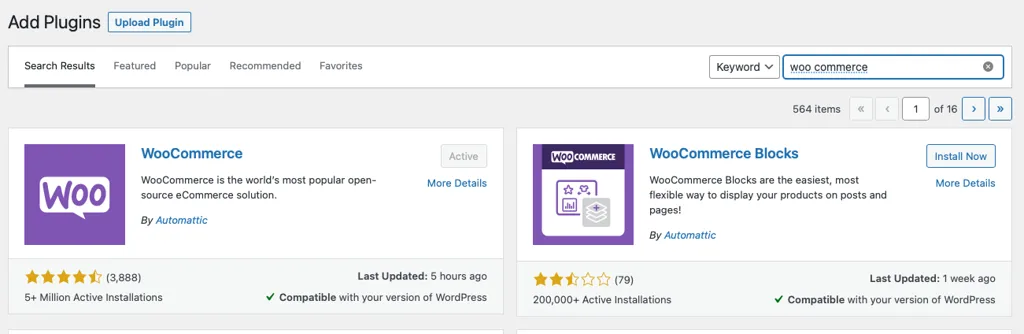
1. قم بتسجيل الدخول إلى موقع WordPress الخاص بك.
2. انتقل إلى صفحة الملحقات وانقر فوق إضافة جديد .
3. ابحث عن "WooCommerce" في شريط البحث.
4. ابحث عن المكون الإضافي بواسطة WooCommerce وانقر فوق التثبيت الآن .
5. بمجرد اكتمال التثبيت ، انقر فوق تنشيط البرنامج المساعد . وهذا كل شيء! يمكنك الآن البدء في إعداد متجر WooCommerce الخاص بك.
5. تكوين إعدادات متجرك
هناك بعض الخطوات التي يجب عليك اتباعها لتهيئة إعدادات المتجر في البرنامج المساعد WooCommerce.
أولاً ، عليك الانتقال إلى صفحة إعدادات WooCommerce والنقر فوق علامة التبويب " الإعدادات ".
بعد ذلك ، تحتاج إلى تحديد خيار Genera l. سينقلك هذا إلى صفحة الإعدادات العامة ، حيث يمكنك تكوين خيارات متنوعة مثل عملة وموقع متجرك.
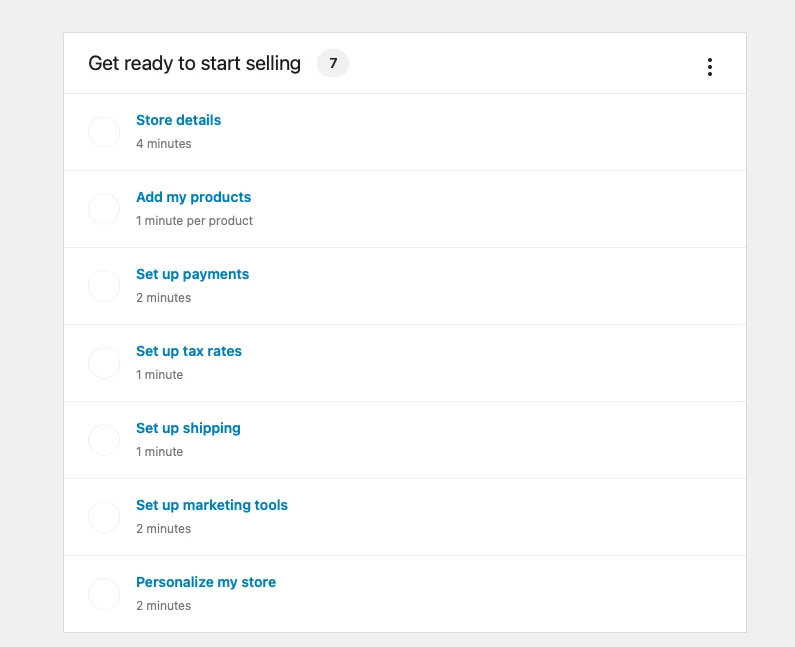
أخيرًا ، تحتاج إلى النقر فوق الزر حفظ التغييرات في أسفل الصفحة لحفظ التغييرات.
هذا كل ما في الامر! باتباع هذه الخطوات البسيطة ، يمكنك بسهولة تكوين إعدادات المتجر في WooCommerce.
6. أضف منتجات الطباعة الأولى إلى متجرك
أولاً ، ستحتاج إلى إنشاء فئة منتج لعناصر الطباعة عند الطلب. للقيام بذلك ، انتقل إلى لوحة معلومات WordPress الخاصة بك وانتقل إلى المنتجات> الفئات . ثم امنح فئتك اسمًا (على سبيل المثال ، ملابس) ووصفًا ، وانقر فوق إضافة فئة جديدة .
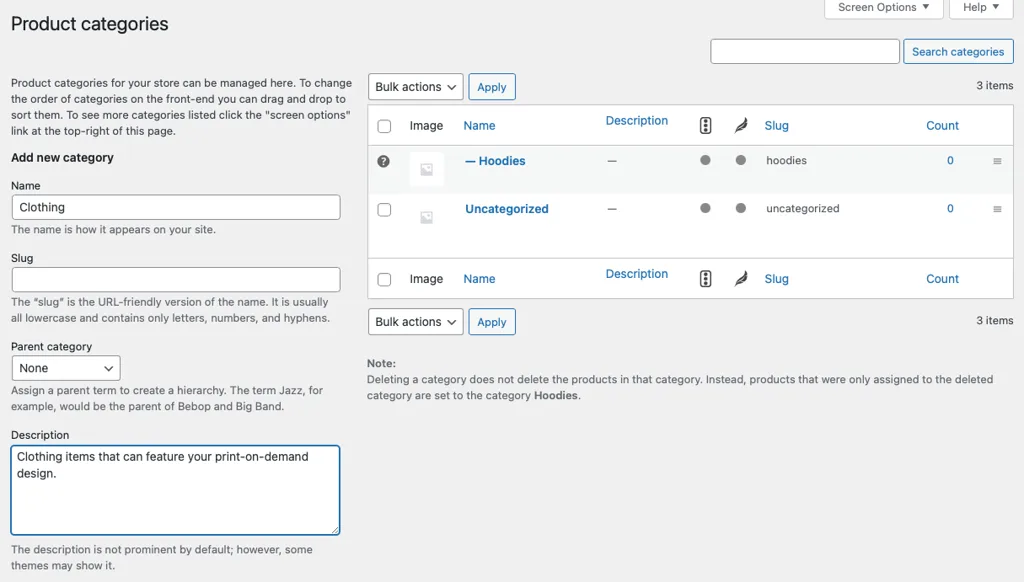
بعد ذلك ، ستحتاج إلى إضافة العناصر التي تريدها إلى الفئة التي أنشأتها للتو. للقيام بذلك ، انتقل إلى المنتجات> إضافة جديد . بعد ذلك ، أدخل عنوانًا ووصفًا لعنصر الطباعة عند الطلب ، وحدد الفئة التي أنشأتها من القائمة المنسدلة. يمكنك أيضًا تحميل صورة للعنصر الخاص بك ، إذا كنت ترغب في ذلك.
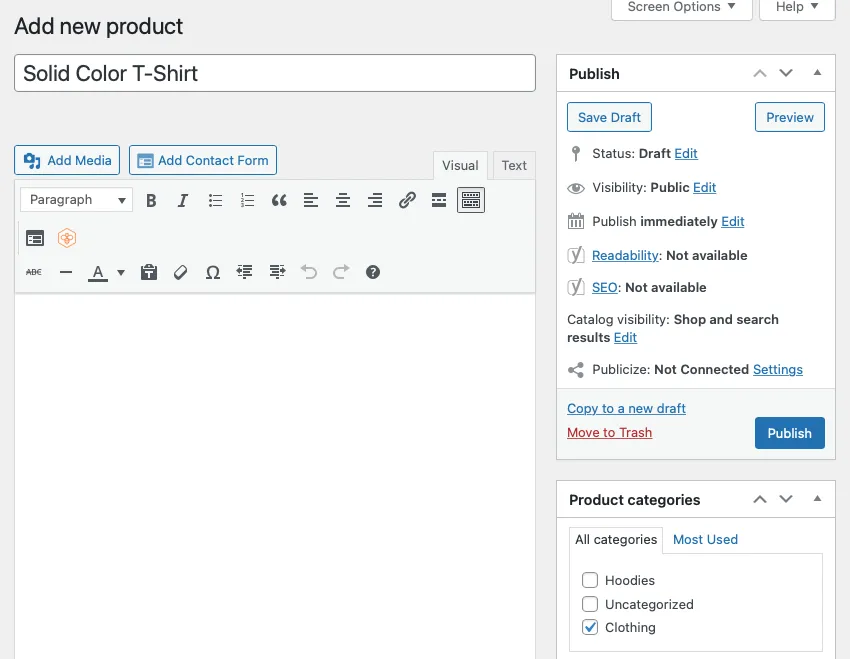
بمجرد إضافة جميع المعلومات الضرورية لمنتج الطباعة عند الطلب الخاص بك ، قم بالتمرير لأسفل إلى قسم بيانات المنتج وحدد منتج بسيط من القائمة المنسدلة. بعد ذلك ، أدخل سعرًا للعنصر الخاص بك في حقل السعر العادي .
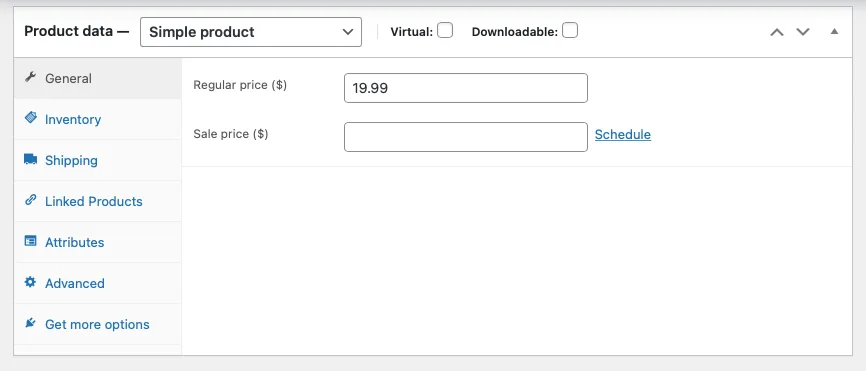
أخيرًا ، قم بالتمرير لأسفل إلى قسم المخزون وأدخل قيمة لحقل كمية المخزون . سيحدد هذا عدد العناصر المتاحة للشراء.
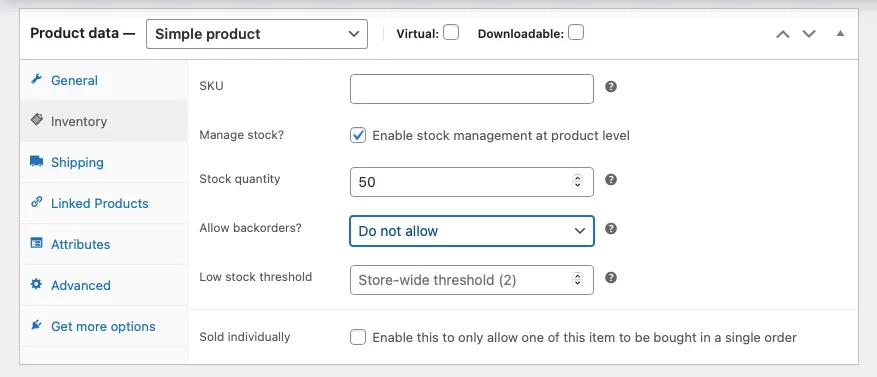
بمجرد إدخال جميع المعلومات اللازمة لمنتج الطباعة الخاص بك ، انقر فوق الزر " نشر " لجعله مباشرًا في متجرك.
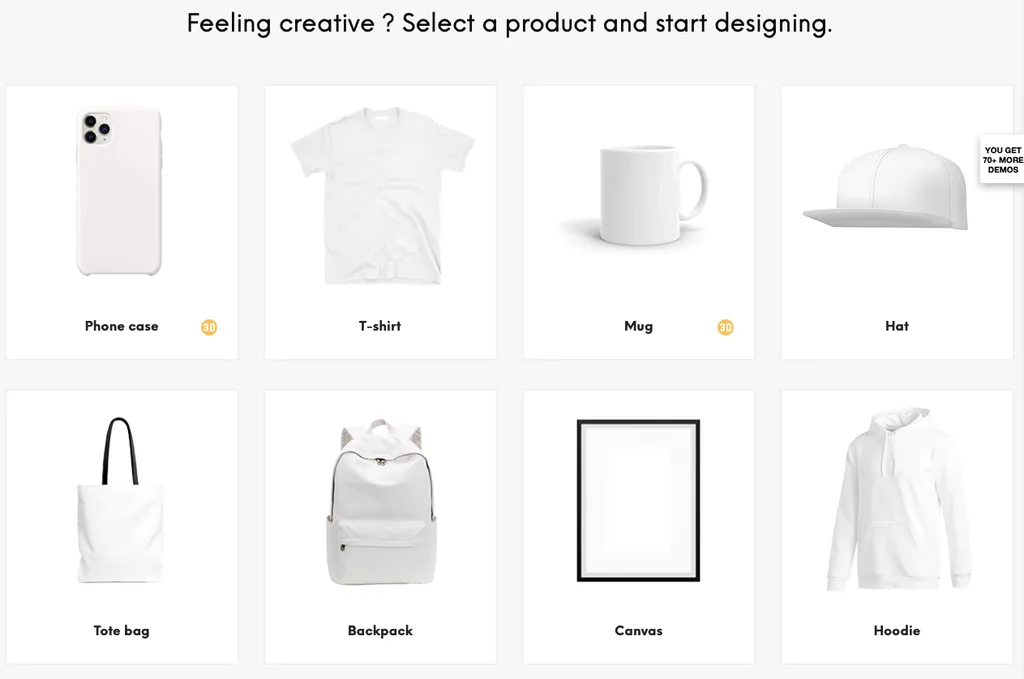
وهذا كل شيء! لقد نجحت في إضافة منتج الطباعة الأول إلى متجر WooCommerce الخاص بك.
استخدم سمة KALLYAS WordPress لإنشاء متجر طباعة الآن
لذلك هناك لديك! متجر الطباعة الخاص بك ، الذي تم إنشاؤه بمساعدة سمة KALLYAS WordPress. هذا المظهر القوي والمتعدد الاستخدامات يجعل إنشاء متجر عبر الإنترنت أو متجر طباعة أمرًا سهلاً وممتعًا. بفضل ثروته من الميزات والخيارات ، يمكنك إنشاء موقع ويب فريد وجذاب يجذب العملاء من جميع أنحاء العالم.
هل أنت جاهز لبدء الطباعة؟ ابدأ اليوم مع موضوع KALLYAS WordPress!
